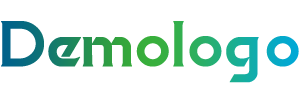一、文本类资源(Word/Excel/PPT等)的编辑修改
文本类资源是最常见的可编辑资源,修改方法需根据文件格式(如.docx、.xlsx、.pptx)和协作需求选择:
直接编辑(本地软件):使用Microsoft Office或WPS等软件打开文件,选中需要修改的内容(文本、表格、图表等),直接输入新内容或进行格式调整(如字体、段落、颜色)。修改完成后点击“保存”即可。若需记录修改痕迹,可启用“修订模式”(点击“审阅”“修订”),所有新增、删除内容都会被标记,便于后续接受或拒绝修订。

在线协作编辑:通过Google Docs、Microsoft Office Online或腾讯文档等在线工具,将文件上传至平台并设置“可编辑”权限(如“邀请协作者”并选择“编辑”权限)。协作者可实时看到彼此的修改,支持评论、@提醒等功能,适合团队协同工作。修改完成后,文件会自动保存至云端,无需手动下载。
PDF转可编辑格式:若文件为PDF且无法直接编辑,可使用WPS、Adobe Acrobat DC等工具将PDF转换为Word或Excel格式(点击“转换”“PDF转Word”),转换后即可像编辑文本文件一样修改内容。注意:转换效果受PDF排版复杂度影响,复杂表格或图片可能需要手动调整。
二、图像类资源(JPG/PNG/SVG等)的编辑修改
图像类资源需使用专门的图像编辑软件,修改内容包括文字、颜色、尺寸、裁剪等:
基础编辑(手机/电脑):使用手机自带的“相册”编辑功能(如裁剪、旋转、滤镜)或电脑的“画图”工具(Windows系统自带),可进行简单修改(如调整图片大小、添加文字)。这类工具适合快速调整,功能有限。
专业编辑(桌面软件):使用Photoshop、GIMP(免费开源)、Paint.NET等专业软件,可进行高级编辑(如图层调整、蒙版抠图、色彩校正、特效添加)。例如,用Photoshop修改图片中的文字:打开图片后,选择“文字工具”(T),点击需要修改的位置输入新文字,调整字体、大小、颜色后保存。
在线图像编辑:通过Canva、Fotor、百度在线编辑器等在线工具,无需下载软件即可编辑图像。选择模板或上传图片,使用内置工具(文字、贴纸、滤镜)进行修改,完成后导出为所需格式(JPG、PNG)。这类工具适合非专业人士,操作简单。
三、音频类资源(MP3/WAV/AAC等)的编辑修改
音频类资源需使用音频编辑软件,修改内容包括剪辑、混音、消除噪音、添加特效等:
基础剪辑(免费工具):使用Audacity(免费开源)、GarageBand(Mac系统自带)等软件,打开音频文件后,通过“选择”工具选中需要剪辑的部分(如删除多余片段),点击“删除”即可。也可调整音量(“效果”“放大”)、淡入淡出(“效果”“淡入/淡出”)。
高级编辑(专业软件):使用Adobe Audition(付费)、FL Studio(付费)等软件,可进行更复杂的编辑(如多轨混音、合成、修复音频瑕疵)。例如,用Audition消除歌曲中人声:打开音频后,选择“效果”“消除 vocals”,软件会自动消除大部分人声,再通过其他工具调整音质。
在线音频编辑:通过AudioTool、TwistedWave等在线工具,上传音频文件后进行简单编辑(剪辑、调整音量、添加背景音乐)。这类工具适合快速处理,功能较基础,适合业余爱好者。
四、视频类资源(MP4/AVI/MOV等)的编辑修改
视频类资源需使用视频编辑软件,修改内容包括剪辑片段、添加字幕、特效、背景替换等:
基础剪辑(手机/电脑):使用手机自带的“视频编辑”功能(如抖音、微信视频编辑)或电脑的“剪映”(免费),打开视频后,通过“分割”工具删除多余片段,添加字幕(“文本”“新建文本”)、音乐(“音频”“添加音乐”),调整播放速度(“速度”“0.5x2x”),完成后导出即可。
专业编辑(桌面软件):使用Adobe Premiere Pro(付费)、Final Cut Pro(Mac付费)、DaVinci Resolve(免费)等软件,可进行高级编辑(如多轨道编辑、颜色分级、3D特效、关键帧动画)。例如,用Premiere Pro替换视频背景:打开视频后,使用“键控”工具(如“超级键”)选中背景,替换为新的背景图片或视频,调整边缘细节后导出。
在线视频编辑:通过Canva、B站在线编辑器、腾讯在线视频编辑器等工具,上传视频后使用模板或自定义编辑(剪辑、添加特效、字幕)。这类工具适合快速制作短视频,操作简单,无需安装软件。
五、受保护/特殊格式资源的编辑修改
若资源设置了保护(如Word文档的“限制编辑”、PDF的“密码保护”),需先解除保护再进行修改:
解除文档保护:对于Word/Excel文档,点击“审阅”“限制编辑”,在右侧任务窗格中点击“停止保护”,输入密码(若有)即可解除限制。对于PDF文档,使用Adobe Acrobat DC打开,点击“工具”“保护”“移除密码”,输入密码后即可编辑。
处理母版/模板资源:若资源包含母版(如PPT的幻灯片母版、Word的全局模板),需进入母版视图(点击“视图”“幻灯片母版”或“视图”“母版视图”)进行修改。母版修改会影响所有基于该模板的页面,适合统一调整格式(如LOGO位置、字体风格、页脚信息)。